
- •1 Призначення та функціональні можливості комп'ютеризованої технології "Геопошук"
- •Технологічна схема комп'ютеризованої обробки та інтерпретації матеріалів каротажу нафтогазових свердловин з застосуванням технології "Геопошук"
- •3 Формування інтегрованої (робочої) бази даних (рбд)
- •3.1. Завантаження даних програмою AutoLoad
- •4 Оперативна інтерпретація гдс
- •4.1 Побудова планшетів геофізичних даних
- •Збереження/загрузка планшету, типи файлів
- •Короткий огляд меню
- •Шкала глибин
- •4.2. Розчленування розрізу на пласти
- •4.3 Оцінка якості даних електрокаротажу
- •4.4 Комплексна інтерпретація електрометрії
- •Вибір способу інтерпретації
- •4.5 Оцінка фільтраційно-ємнісних властивостей гірських порід та колекторів з застосуванням універсального інтерпретатора формул
- •4.6 Програми розпізнавання образів для рішення геологічних завдань (Dbmine) (блок - Генератор формул)
- •Процедура створення формули для апроксимації
- •4.7 Формування геофізичного висновку за результатами каротажу
- •Зведена інтерпретація матеріалів гдс
- •5.1 Побудова геологічних розрізів, перетинів
- •Побудова кореляційного профілю
- •Побудова карт геофізичних поверхонь
Збереження/загрузка планшету, типи файлів
Створений планшет можна зберегти для наступного його використання (команда Файл|Сохранить) у вигляді шаблону чи документу.
Короткий огляд меню
Меню Файл - відповідає змісту меню Файл стандартного Windows-додатку. Додатково в це меню входять: команда, яка дозволяє створити із планшета растровий чи векторний файл (Файл|Экспорт), та команда, яка дозволяє підгрузити із файлу додатковий планшет не знищуючи існуючого (Файл|Подгрузить Шаблон).
Меню Правка - містить команди для редагування існуючого поля (Правка|Параметры), а також дублювання (Правка|Копировать) і знищення поля (Правка|Удалить). Крім того, тут є команди Правка|Отменить та Правка|Повторить - багатокрокова відміна виконаних дій.
Меню Поля - містить команди для створення нового поля Заголовок, Форма, Кривая, Пласты, Легенда, Шкала Глубин, Картинка, Описание і спеціальну команду Поля|Мастер полей. Ця команда дозволяє швидко створити нове поле, побудувати профіль, вирівняти профіль на репер.
Меню Данные - містить команди редагування каротажних кривих, параметрів DBM, пластів, керну, опису, команди збереження відновлених даних із БД, команди виконання геофізичних формул і запуску ЕЛЕКТРОМЕТРІЇ.
Меню Установки - містить різноманітні опції для створення і пакетного редагування полів, автоматичного розміщення полів на планшеті.
Меню Вид - містить команди для управління зображенням панелей та шкал.
Меню Справка - дозволяє одержати будь-яку довідкову інформацію по програмі PLANSHET і засобах роботи з нею.
Редагування планшета
Для настройки параметрів планшета необхідно вибрати поле лівою кнопкою миші (вибране поле виділяється пунктирною рамкою) і вибрати команду Правка|Параметры. В залежності від типу поля з'явиться відповідний діалог настроювання параметрів. Цей же діалог з'явиться при створенні нового поля. Для знищення вибраного поля викличте команду Правка|Удалить, а для дублювання поля Правка|Копировать.
Для створення нових полів використовуються команди меню Поля. Нижче показані діалоги настроювання полів основних типів і виділені основні параметри, які настроюються.
Параметри поля Кривая
Створення по команді Поля|Кривая (рис. 4.4).
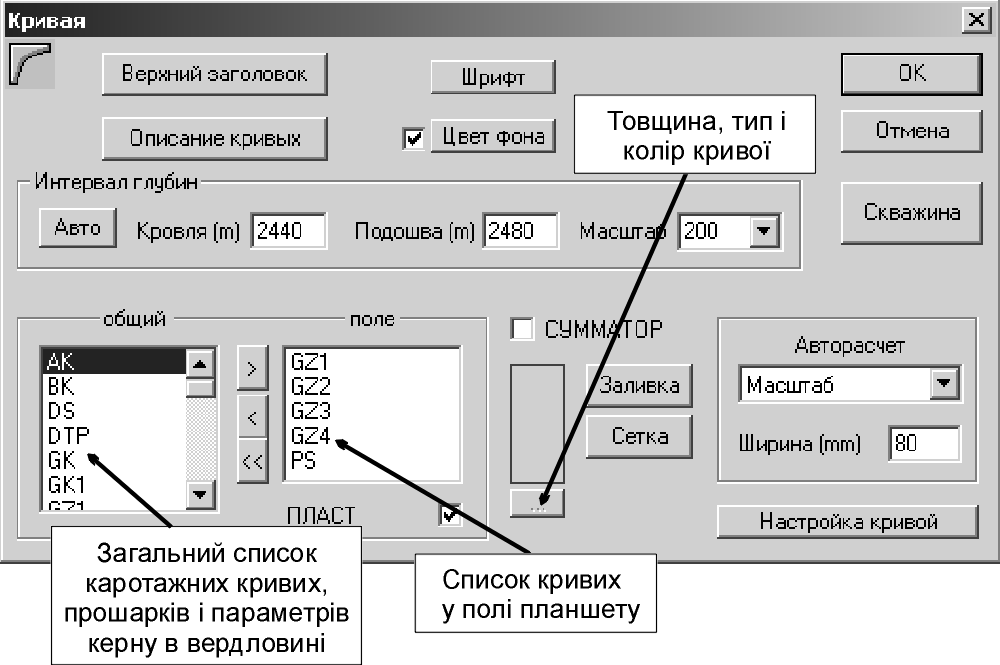
Рисунок 4.4 - Вигляд меню Поля|Кривая
При створенні поля Кривая виберіть каротажні криві, прошарки або керн із загального списку методів активної свердловини. Вибір/відміна вибору здійснюється кнопками "<" та ">". Настроїти вигляд кривої в полі можна кнопкою "...".
Параметри поля Форма
Створення за командою Поля|Форма (рис. 4.5).
При створенні поля Форма виберіть назву параметра DBM і встановіть форму виводу.
Рисунок 4.5 - Вигляд меню Поля|Форма
Параметри поля Пласты
С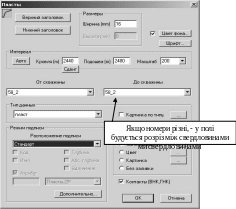 творення
за командою Поля|Пласты
(рис.
4.6)
творення
за командою Поля|Пласты
(рис.
4.6)
При створенні поля виберіть свердловини, між якими будете малювати пласти. Якщо ці свердловини співпадають, то на полі будуть відображатись пласти однієї свердловини, їх назви та параметри.
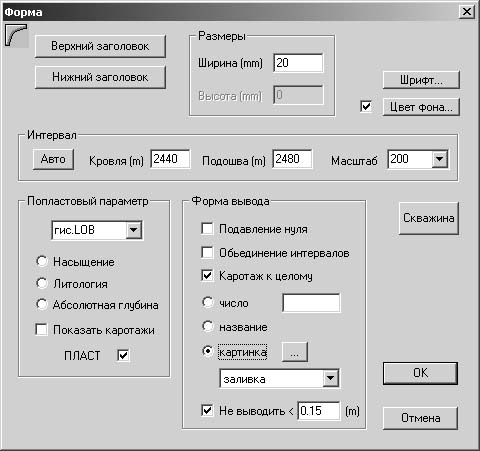
Рис. 4.6. Вигляд меню Поля|Пласты
Параметри поля Заголовок
Створення за командою Поля|3аголовок (рис. 4.7).
Р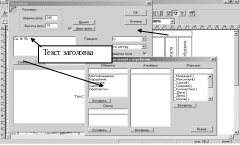 исунок
4.7 - Вигляд меню Поля|3аголовок
исунок
4.7 - Вигляд меню Поля|3аголовок
Параметри поля Картинка
Створення за командою Поля|Картинка (рис. 4.8).
Рисунок
4.8 - Вигляд меню Поля|Картинка
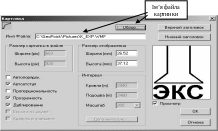
П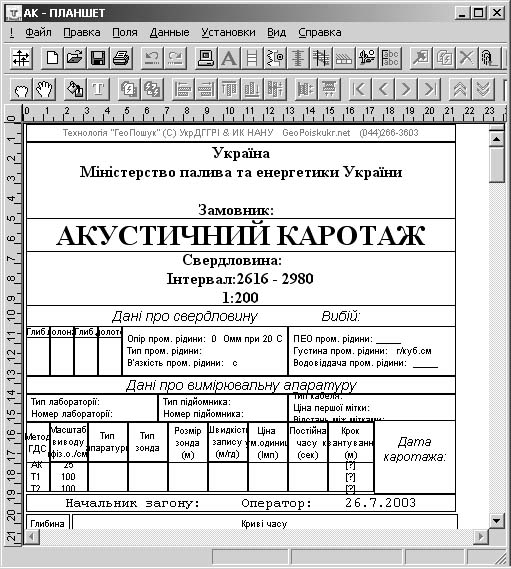 рограмою
ПЛАНШЕТ надаються такі можливості
розташування полів, які дозволяють
створювати багаторівневі заголовки
(рис. 4.9).
рограмою
ПЛАНШЕТ надаються такі можливості
розташування полів, які дозволяють
створювати багаторівневі заголовки
(рис. 4.9).
Рисунок 4.9 - Створення заголовка для діаграм акустичного каротажу
Розміри поля
Ширина та висота поля встановлюється при діалозі настроювання параметрів. Висота верхнього та нижнього заголовків - у діалогах настроювання верхнього і нижнього заголовків відповідно. У полів, які мають інтервал глибин ( Кривая, Шкала Глубин та ін.), висота поля розраховується автоматично по покрівлі, підошві та масштабу. Інший спосіб встановити розміри полів - команда Установки|Размеры полей. Розміри полів змінювати за допомогою мишки. Для цього потрібно потягнути мишкою при натиснутій лівій кнопці за нижню чи праву границю виділеного поля. Коли виділено кілька полів, розміри поля можна змінити тільки у головного (останнього) виділеного поля. Розміри інших виділених лолів стануть такими ж, як у цього, головного, поля. Висота верхнього і нижнього заголовка зміниться, якщо потягнути за нижній край заголовка. У полів з інтервалом глибини змінити висоту не можна, тому що вона розраховується автоматично по покрівлі, підошві та масштабу. Можна змінювати мишкою покрівлю та підошву поля із шкалою глибин, якщо потягнути відповідно за покрівлю чи підошву при натиснутому Ctrl.
На рисунку 4.10 показано можливості зміни параметрів поля в програмі ПЛАНШЕТ.
